如何将pdf文件中的图片提取出来
- 来源: 金舟软件
- 作者:Kylin
- 时间:2025-03-06 18:04:57
目前PDF文档被大家广泛应用,办公过程当中,我们也会需要从PDF文档中取图的需求,比如从一份PDF说明书或产品演示当中取出需要的图片。面临要提取PDF中图片的情况时,我们应该怎么做呢?以下内容可以帮到你哦!
第一步、在电脑上打开金舟PDF转化器,点击选择“PDF处理”选项;
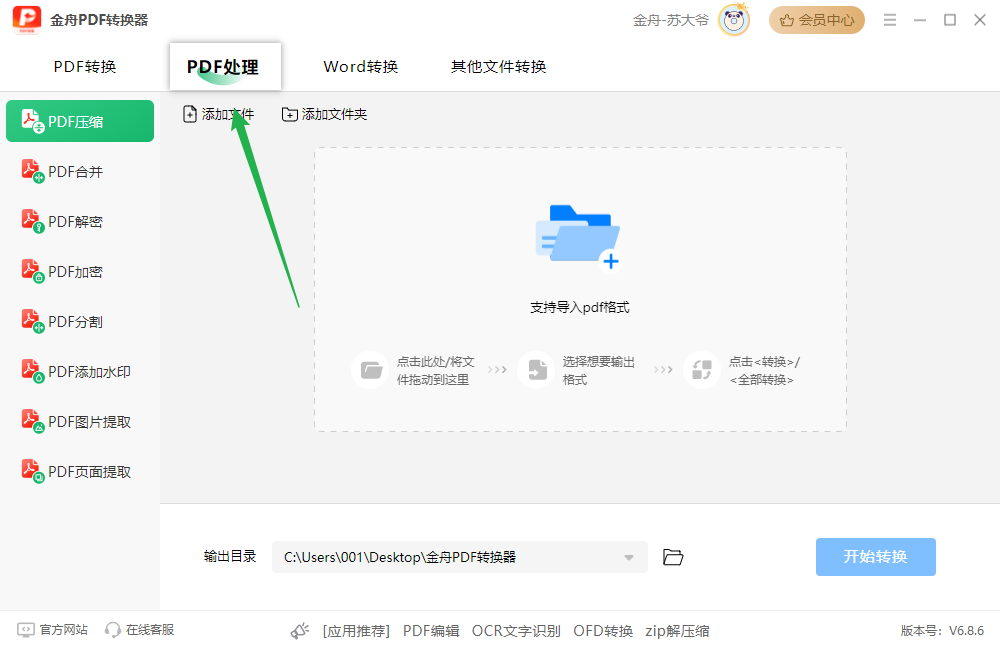
第二步、在左侧菜单栏中选择“PDF图片提取”功能;
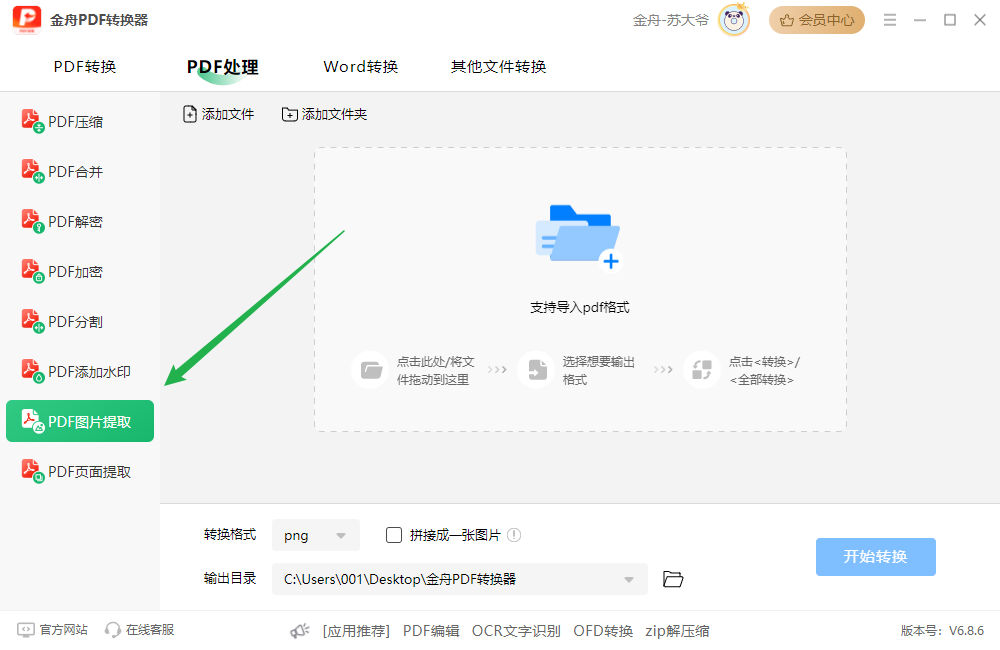
第三步、点击添加文件或者添加文件夹,将需要处理的PDF文件添加或批量添加到此处;
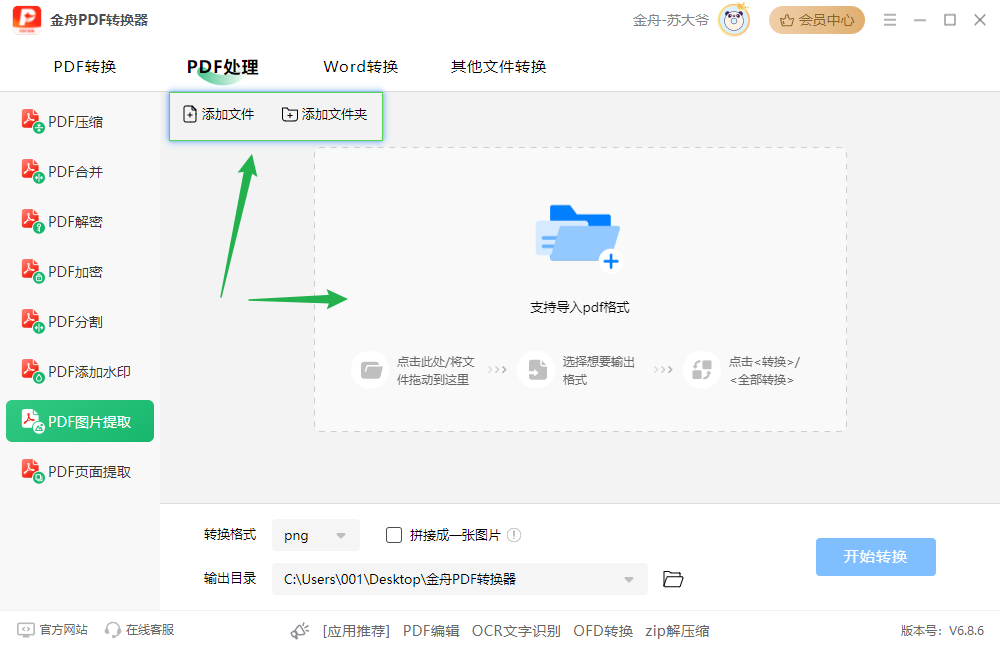
第四步、点击选择“全部”可以自定义选择需要处理的页面页码;
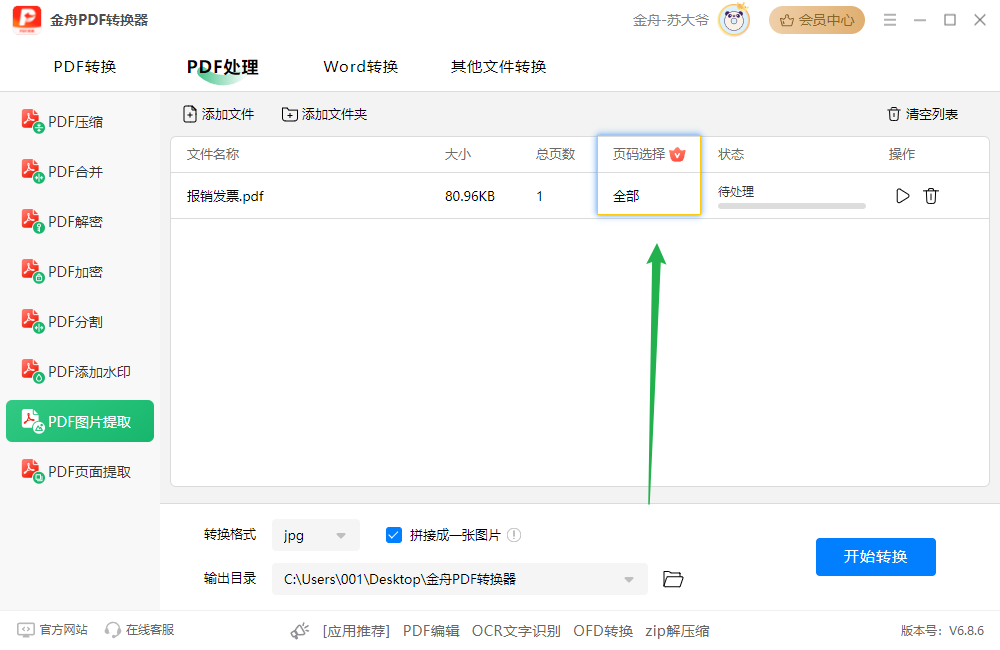
如图,自定义设置需要处理的页码。
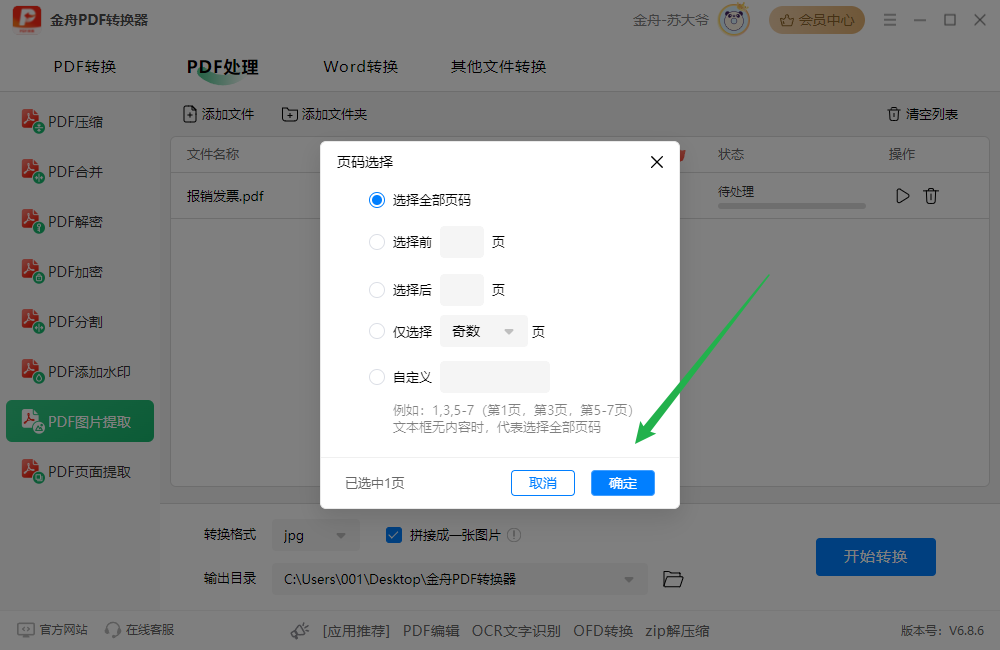
第五步、输出格式有png、jpg和bmp三种,根据自己的需要选择就好了;

第六步、剩下的参数可任意选择,例如文件的导出位置;
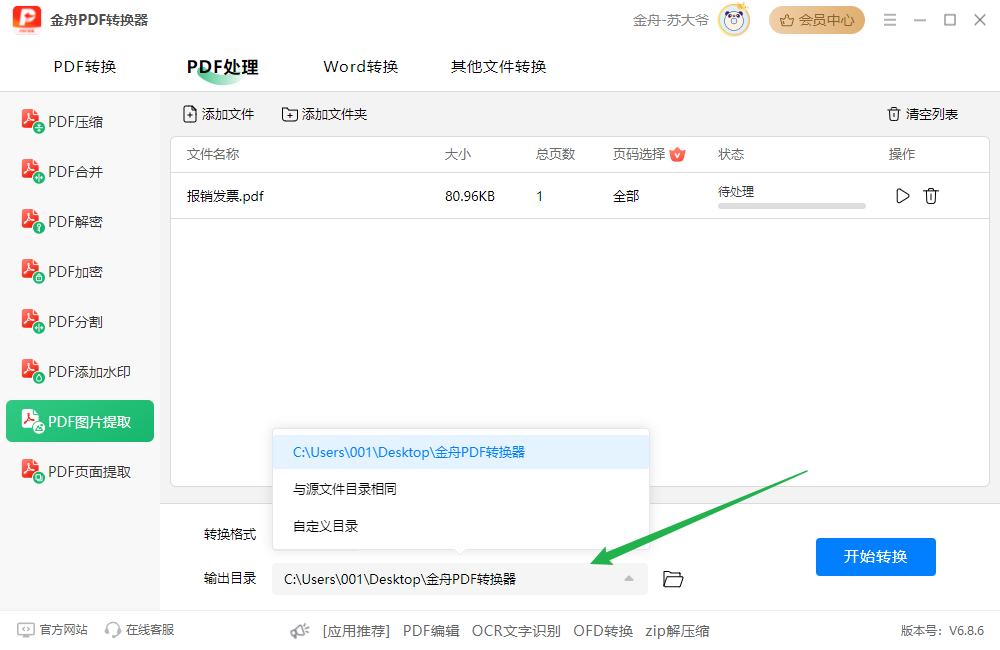
第七步、点击“开始转换”就可以了;
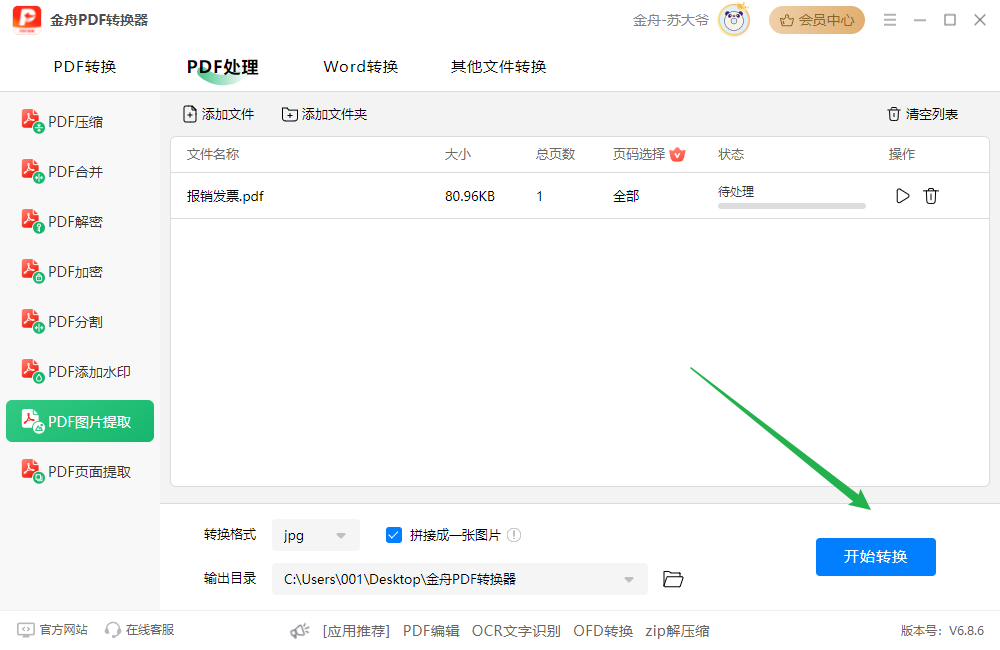
第八步、处理完成后,在弹窗中点击前往导出文件夹即可打开处理好的文件。
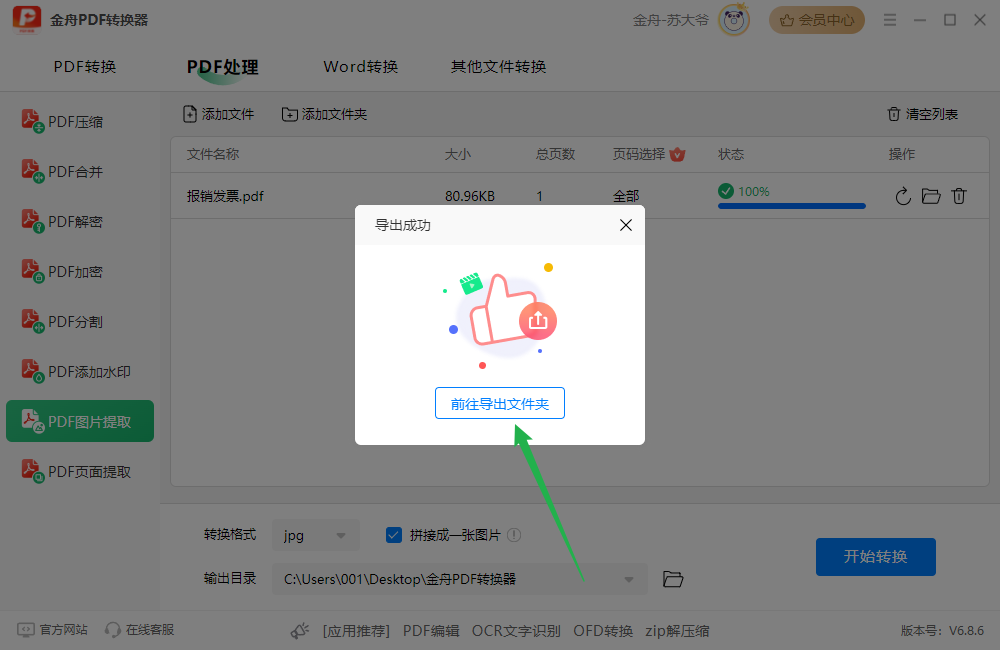
如果PDF文件中包含大多数图片,手动一张张导出保存就很麻烦,幸好金舟PDF转换器可以帮助我们快速解决这个问题,更多相关教程可以关注金舟办公官网。
往期文章:








































































































 官方正版
官方正版
 纯净安全
纯净安全







